近年では、ビジネスにおけるDX化も進んでおり、情報を電子化して管理する企業も増えています。たとえば、従来手書きでノートにメモを残していた企業でも、閲覧しやすいようにノートをデータ化する動きが進んでいます。
しかし、なかには「ノートのデータ化を検討しているが、具体的なやり方が分からない」と悩む方も多いのではないでしょうか。
そこで今回は、手書きノートをデータ化する手順やデータ化したノートの管理におすすめのアプリを中心にご紹介します。
- 手書きノートをスキャンしてデータ化する手順を知りたい
- 手書きノートをデータ化するメリットを知りたい
- データ化したノートを適切に管理・運用したい
という方はこの記事を参考にすると、手書きノートからデータ化すべき理由が明確になるだけでなく、自社に合ったアプリの探し方が分かるようになります。
目次
手書きのノート管理では非効率な理由
はじめに、手書きのノート管理では非効率な理由を3つ解説します。以下の内容を押さえたうえで、ノートのデータ化を検討しましょう。
(1)持ち運びがしづらい
まずは、持ち運びがしづらいことが挙げられます。
紙のノートは書ける量が限られているので、情報が増えるごとにノートの量も増やさざるをえなくなってしまいます。すべてのノートを持ち運ぶのは困難なうえ、持ち運んでいるノートに欲しい情報が記載されていなければ、該当のノートを探さなければなりません。
さらに、ノートを紛失してまった場合、ノート内に記載されてあったすべての情報を失うことになるので、持ち運ぶのはリスクが伴うのです。
(2)書き直すのが面倒である
2つ目の理由として、手書きノートは書き直すのが面倒だと言えます。
たとえば、記載した内容に誤字脱字があった場合、書き直すには「消しゴムや修正テープで消す」「他の場所に書き直す」などの対応が必要となり面倒です。また、ノートが汚れたり傷んだりして読みづらくなる可能性もあります。
以上のように、紙のノートは書き直すのが面倒なうえ視認性も悪くなるなどの懸念もあるのです。
(3)内容の整理に手間がかかる
3つ目の理由として、内容の整理に手間がかかることが懸念されます。
手書きのノートの場合、余白にも気軽にメモが残せる点がメリットです。一方で、どこに何を書いたのかがすぐには分からないので、メモを取ってもかえって情報が振り返りにくくなってしまう恐れがあります。
以上のように、手書きのノートは整理するのが難しいので、あくまでもプライベート向きだと言えます。
手書きノートをスキャンしてデータ化する手順
ここでは、手書きノートをデータ化する手順として「コピー機でデジタル化する方法」と「iPhoneでデジタル化する方法」を紹介します。プリンターがなくとも、以下の方法でノートをデータ化することが可能です。
コピー機でデジタル化する方法
コンビニのコピー機を使う場合は、一般的に以下の手順で手書きノートをスキャンし、デジタル化できます。
- コピー機で「スキャン」を選ぶ
- スマートフォンやUSBなど、スキャンデータの保存先を決める
- 保存先をコピー機に接続する
- カラーや読み込むノートのサイズを設定する
- PDFなどの保存形式を決める
- コピー機に手書きノートをセットする
- 料金を支払い、ノートを読み込んでデータを保存する
具体的な手順は各コンビニのコピー機によって異なるため、コピー機の画面に表示される指示に沿って進めましょう。
iPhoneでデジタル化する方法
iPhoneに備わっている「メモ」を使うと、手書きノートをスキャンしてデジタル化できます。
1. まず、iPhoneのメモアプリを立ち上げ、[すべてのiCloud]フォルダから新規メモを開きます。
2. メモを立ち上げた後、画面下のカメラアイコンをタップして[書類をスキャン]を選択します。
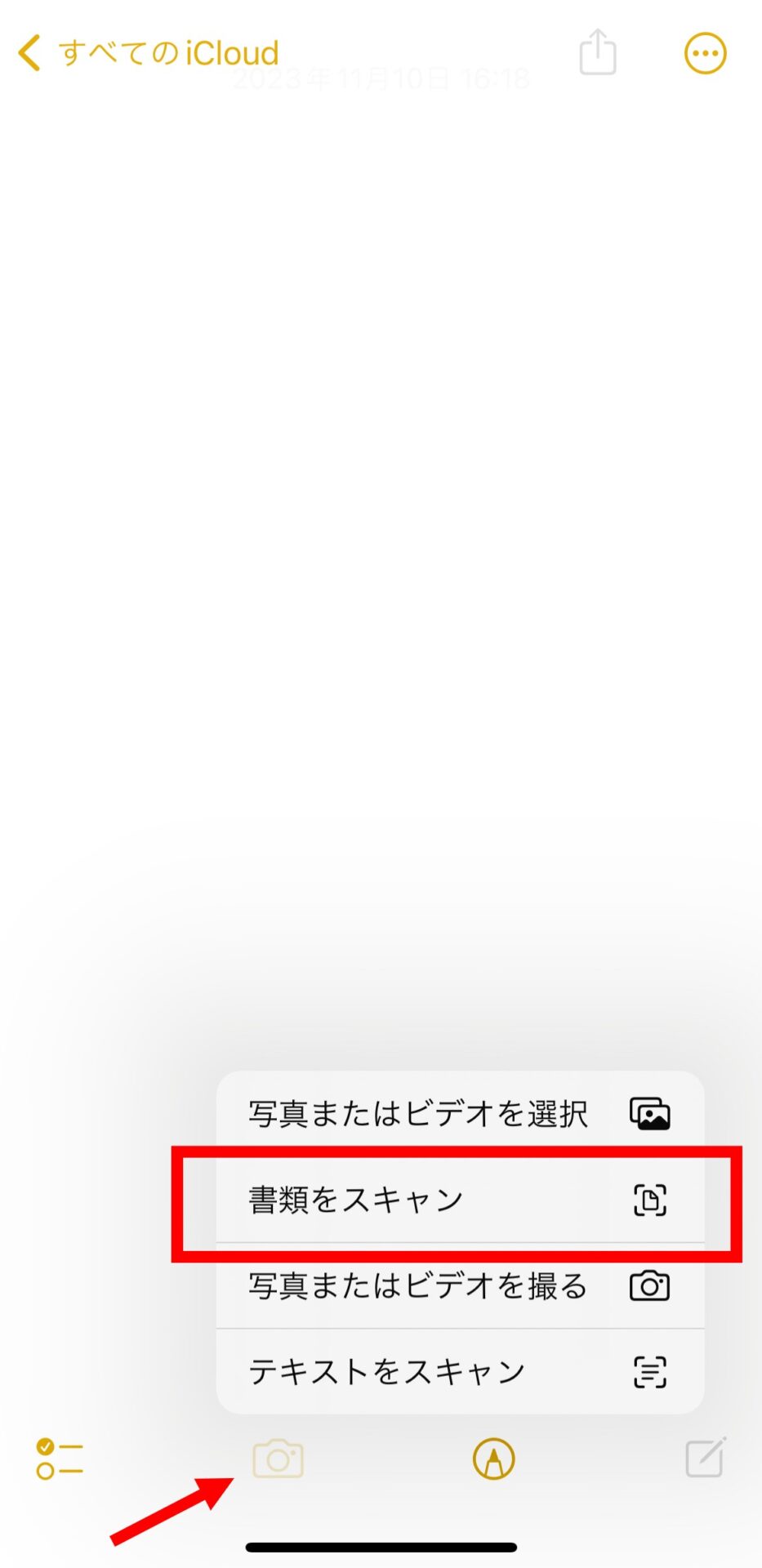
3. カメラが立ち上がるので、読み込みたい手書きノートを写します。カメラがノートを読み込むと自動的にシャッターが切られるので、撮影ボタンを押す必要はありません。

カメラが読み込んだ手書きノートは、画面左下の画像をタップすると確認可能です。問題なければ[完了]を選びましょう。
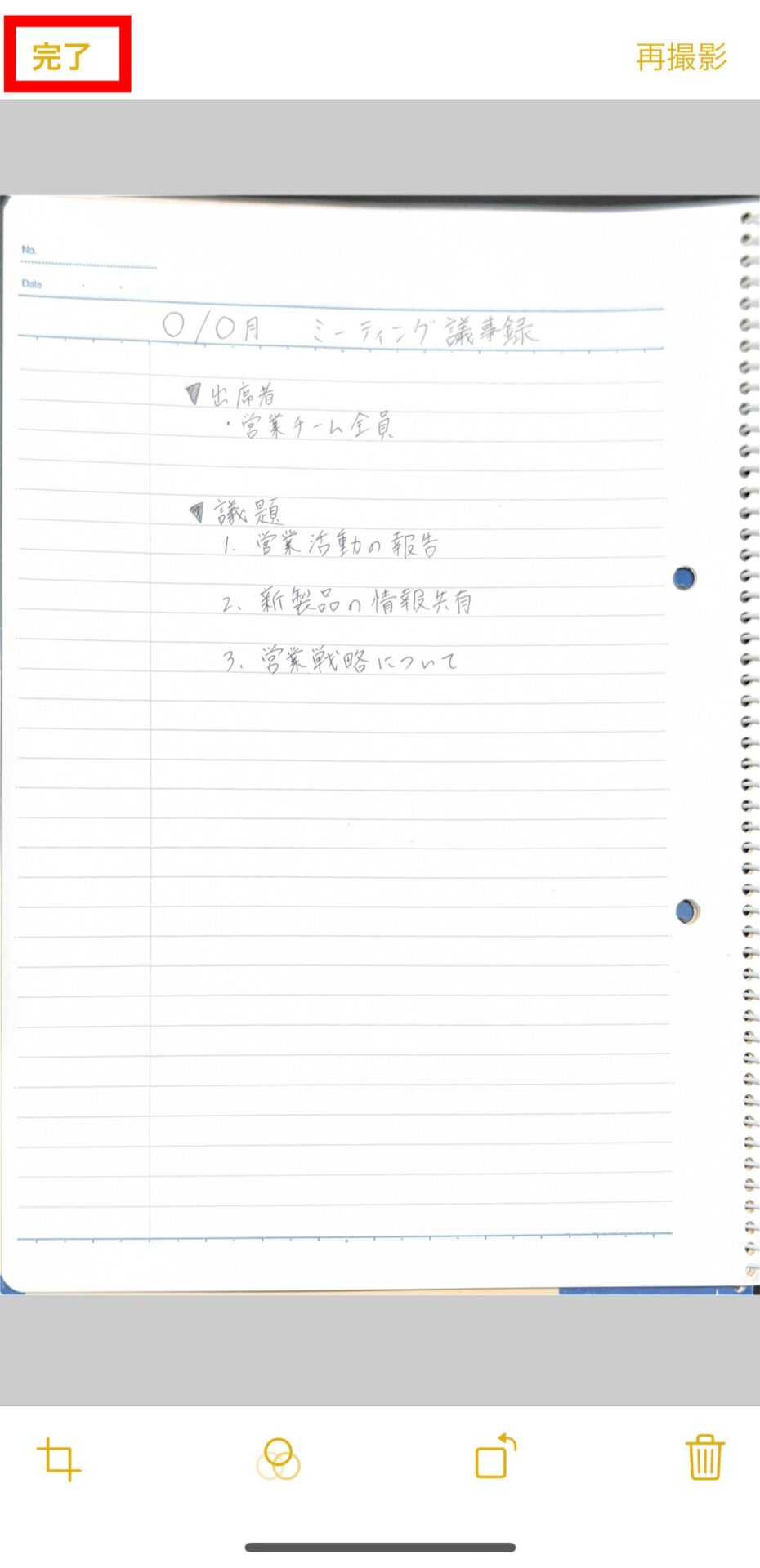
また、確認画面ではトリミングや再撮影をすることもできます。
4. 以下のようにメモアプリ上に手書きノートのデータが表示されたらデジタル化は完了です。画像をタップし、文字列の上で長押しすると文字をコピーすることができます。
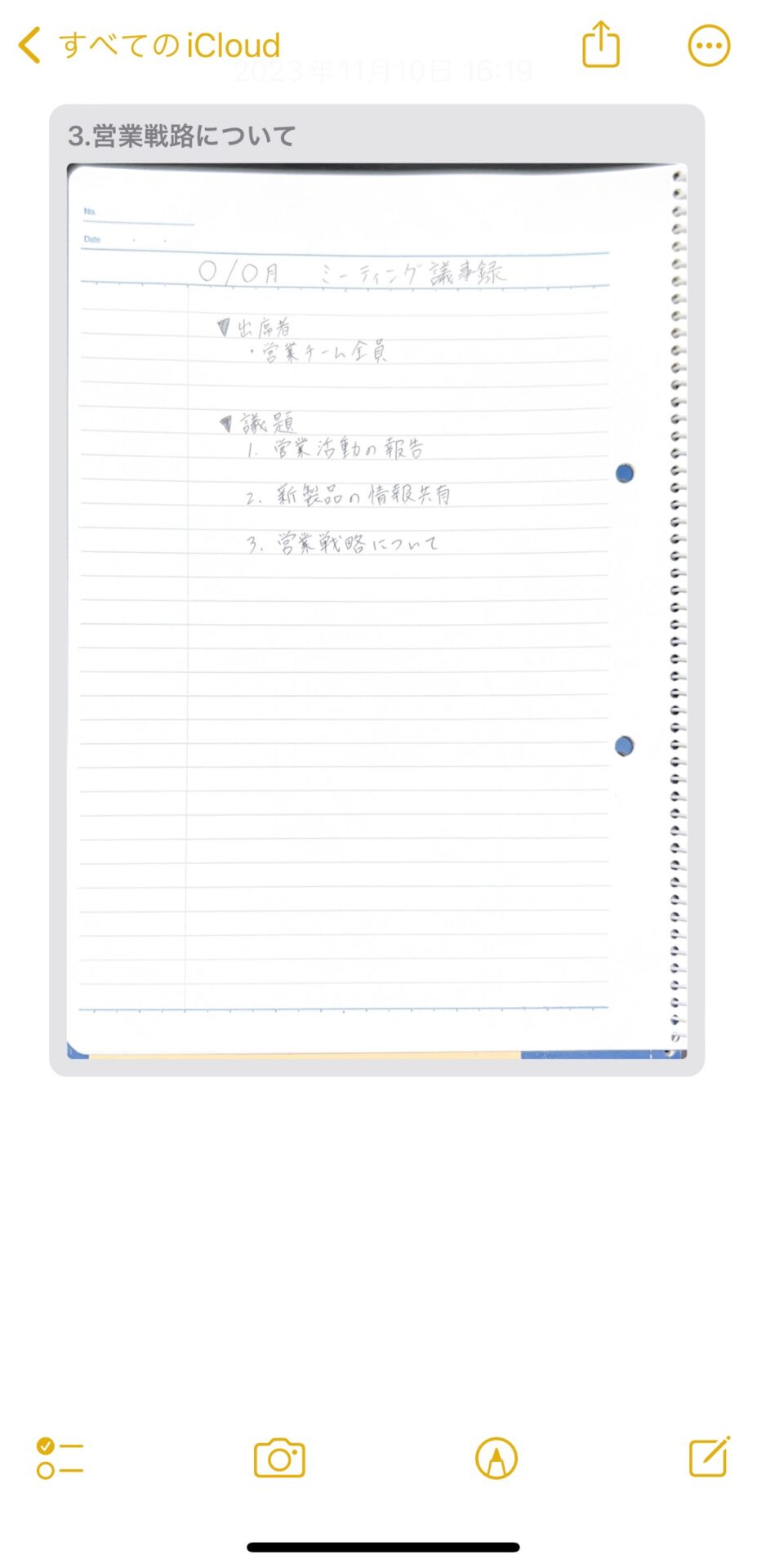
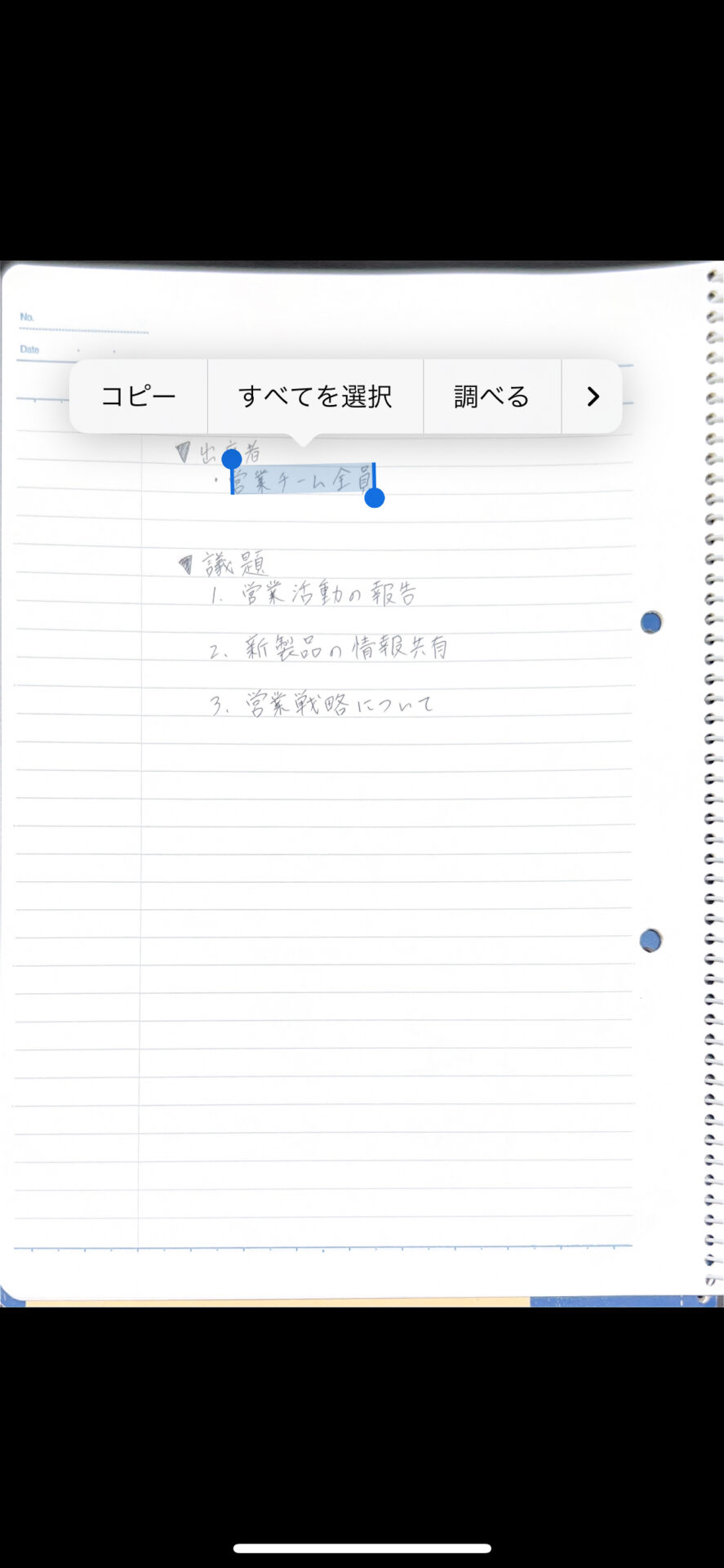
手書きメモをデータ化できるおすすめのアプリ
以下では、手書きメモをデータ化できるおすすめのアプリを紹介します。
手書きのノートは、内容を書き直したり確認したりするのに手間がかかるので、情報を管理するには不向きです。また、紙のノートではデータ化する際にも、スキャンして読み込む手間がかかります。
そこで、日頃から「内容の加筆・修正に手間がかからないノート型アプリ」を使うと、スキャンの手間なく情報をデータで残しておけます。しかし、多機能なデジタルツールは操作が難しく使いこなせないので、直感的に操作できるシンプルなツールを導入しましょう。
結論、自社が導入すべきなのは。非IT企業の65歳の方でも直感的に「ノート」を作成できる「Stock」一択です。
Stock「ノート」には、テキストやファイルを残すことができ、任意のメンバーにリアルタイムで共有できます。また、ノートは「ファイル」ごとに分けて管理できるうえに、検索機能も充実しているので、欲しい情報をすぐに見つけられるのです。
非IT企業の65歳の方でも簡単に使えるアプリ「Stock」

「Stock」|最もシンプルな情報ストックツール
Stockは、社内のあらゆる情報を、最も簡単に「ストック」できるツールです。「社内の情報を、簡単にストックする方法がない」という問題を解消します。
Stockを使えば、「ノート」の機能を利用して、要件などのテキスト情報や、画像やファイルなどのあらゆる情報を誰でも簡単に残せます。
また、「タスク」や「メッセージ」の機能を利用すると、ノートに記載したテーマごとにコミュニケーションを取ることができるため、あちこちに情報が分散せず、常に整理された状態で業務を遂行できます。
<Stockをおすすめするポイント>
- ITに詳しくない数人~数千人の企業向け
ITの専門知識がなくても問題なく、あらゆる企業が簡単に始められます。
- とにかくシンプルで、誰でも使える
余計な機能は一切なくシンプルなツールなので、誰でも簡単に情報を残せます。
- 驚くほど簡単に「情報ストック」と「タスク管理」ができる
社内の共有情報等の「情報ストック」が驚くほどしやすく、さらに直感的な「タスク管理」も可能です。
<Stockの口コミ・評判>

塩出 祐貴さん
松山ヤクルト販売株式会社 |
|
「強烈な『ITアレルギー』がある弊社にも、Stockならば、一切混乱なく導入できました」 ★★★★★ 5.0 弊社の宅配部門のスタッフの半分近くは50代以上と高齢で、キーボード入力が苦手なスタッフもいるほど、ITツールへの強い抵抗感がありました。しかし、Stockは他ツールに比べて圧倒的にシンプルで、直感的に使えるため、予想通り非常にスムーズに使い始めることができました。 |

加井 夕子 さん、海野 紘子 さん
SBIビジネス・イノベーター株式会社 |
|
「SBIグループの厳格なセキュリティ基準をも満たす、誰にでもお勧めの情報ストックツールです」 ★★★★★ 5.0 当社が導入するシステムには非常に厳格なセキュリティ基準を満たすことが要求されていますが、Stockのシステムは極めて高度なセキュリティ基準で開発・運営されているため、SBIグループのセキュリティ基準でも全く問題なく導入することができました。 |

江藤 美帆さん
栃木サッカークラブ(栃木SC) |
|
「ナレッジが属人化しやすいプロスポーツクラブには、Stockを非常に強くお勧めします!」 ★★★★★ 5.0 元々悩んでいた『ナレッジがブラックボックス化してしまう』という問題が、驚くほどうまく解消されました。 『Stockさえ見れば、すぐに必要な情報を把握できる』という状況を作り出すことに成功し、明らかに生産性が向上しました。 |
<Stockの料金>
- フリープラン :無料
- ビジネスプラン :500円/ユーザー/月
- エンタープライズプラン :1,000円/ユーザー/月
手書きメモをデジタル化するアプリを選ぶ3つのポイントとは
ここでは、手書きメモをデジタル化するアプリの選定ポイントを3つ紹介します。以下のポイントを確実に押さえ、導入後のトラブルを回避しましょう。
(1)すぐにメモできるか
1つ目のポイントは、すぐにメモできるかという点です。
簡単にメモを残したいのであれば、スマホやタブレットで使えるアプリが必要になります。また、飛行機などのネット環境がない場所でも使えるアプリでなければ不便です。
そのため、スマホやタブレットの画面でもサクサクと使える「Stock」のようなアプリが重宝されます。また、Stockのパソコン版アプリはオフライン環境でもメモを書き残せるので、使う場所を選びません。
(2)操作は簡単か
2つ目のポイントとして、操作が簡単なアプリを選びましょう。
多機能なアプリは操作が難しいので、デジタルが苦手な人が多い現場には、浸透しない可能性があります。逆に、機能が不足しているアプリでは、スムーズに業務が回らないなどの事態になりかねません。
したがって、アナログからデジタルへの移管には「必要な機能に過不足のないシンプルな操作性のアプリ」が必須なのです。
(3)すぐに共有できるか
3つ目に、すぐに情報を共有できるかも注視すべきポイントです。
情報は、メンバーと共有しなければ属人化してしまい「顧客情報が分からず対応できない」「メンバーの進捗が把握できず業務が頓挫している」などのトラブルを招きかねません。そのため、情報は社内で共有して、円滑に業務を進めましょう。
しかし、メールやチャットでの共有では、ほかのやりとりに流れて重要な内容が見落とされる可能性があります。そのため、「ノート」に情報を記載するだけで任意のメンバーにリアルタイムで共有できて、情報が流れる心配のないアプリが最適なのです。
手書きのノートをデータ化する4つの利点とは
ここでは、手書きノートをデータ化する4つの利点を紹介します。ノートのデジタル化を進めている企業は、以下の利点を得られているのです。
(1)時間や場所を問わない
1つ目の利点は、ノートの記載や確認に、時間や場所を問わないことです。
たとえば、ノートをデータ化する場合、スマホやタブレットから確認ができるので、外回りや打ち合わせのときに大量のノート持ち運ぶ必要がありません。
また、外出先で対応しなければならない状況でも、わざわざパソコンを開く必要がなく、突発的な出来事にも対応可能です。
(2)画像や動画を添付できる
2つ目に、画像や動画を添付できることもポイントです。
従来、アナログのノートに写真や画像を貼り付けるには、逐一印刷して貼り付ける必要がありました。しかし、ノートをデータ化すれば、画像や動画などのファイルをそのまま添付できるので、手間がかからないうえに視覚的にも見やすくなります。
以上のように、ノートをデータ化すれば写真や画像、動画を簡単に添付できるので、詳細までメモする必要がなくなります。また、印刷や紙の備品コスト削減にも効果的です。
(3)簡単にメモできる
3つ目は、手書きのノートと比較して簡単にメモできる点です。
ノートをデータ化すれば、万が一、記載した情報に誤字脱字があってもすぐに修正でき、ノートが汚れるなどの心配もありません。また、誰でも簡単に重要なポイントの色を変えたり、メモの位置をずらしたりもできます。
このように、ノートをデータ化することで、あとからでも簡単に情報の訂正や編集、整理ができます。そのため、議事録を作成するときなどには「会議のやりとりを、ひたすらメモすること」に集中できるのです。
(4)スピーディにアクセスできる
4つ目に、スピーディにアクセスできるところが挙げられます。
たとえば、検索機能が充実したアプリを活用すれば、キーワードを入力するだけで、欲しい情報にたどり着けます。そのため、紙のノートに比べて必要なメモを探し出すストレスが減るのです。
具体的には、高度な検索機能を備えている「Stock」のようなアプリを使うと、調べたいキーワードから目的のメモを短時間で見つけられます。
手書きノートをデータ化する手順やおすすめアプリのまとめ
ここまで、手書きノートをデータ化する方法やおすすめアプリを中心にご紹介しました。
紙のノートは持ち運びや書き直し、内容整理の面でデメリットがあります。そこで、手書きノートをデータ化すれば、時間や場所を問わず確認できたり必要な情報を見つけやすくなったりと、さまざまなメリットが得られます。
手書きノートを電子データ化する方法はありますが、都度紙のノートをスキャンして管理するのは非効率です。そこで、日ごろから「気軽にメモを残せる、操作が簡単なノート型アプリ」を使うと、スキャンの手間もかからず情報をデータで残しておけます。
結論、ビジネスで導入すべきなのは情報管理・共有に必要な機能が過不足なく備わっており、直感的に使いこなせるノート型アプリ「Stock」一択です。
無料登録は1分で完了するので、ぜひ「Stock」を導入して、手書きでのノート管理から脱却しましょう。



